얼리어답터 리뷰/스마트폰
옵티머스 뷰 메모 어플 추천 노트북 어플
엔돌슨
2012. 4. 2. 09:10
반응형
|
|
옵티머스 뷰 메모 어플 추천 해요.
옵티머스 뷰 메모 어플 을 사용하면 재미있게 손글씨를 쓸 수 있습니다. 퀵메모를 이용한 노트북 어플이 그중 하나지요. 옵티머스 뷰 의 터치펜 으로 그림 그려서 마이피플로 보내는 게 재미있네요. 옵티머스 뷰의 터치펜으로 재미는 페인팅 어플 (Painting app) 사용하는 재미가 있네요. 물런 메모를 위해서 기본 제공해주는 노트북 어플을 활용해서 공책을 꾸미는 재미도 있습니다.
옵티머스 뷰 로 사진을 찍어서 퀵메모로 손글씨를 써서 카카오톡 이나 마이피플로 보내는 게 재미 있습니다. 일반 사진 보내는 것 보다 부가적으로 설명을 더 달 수 있기 때문이죠.
또한 여행을 준비한다면 메모 어플이 필요한 데 Optimus Vu 에 설치된 기본 어플 "노트북" 어플로 할일 목록을 꾸밀 수 있습니다. 아무래도 여행 전 준비할 것이 많은 데 정리해두니 도움이 되네요. 이번에 유럽여행을 위해서 메모를 정리하고 있습니다.
옵티머스 뷰의 퀵메모를 어떻게 하면 재미있게 쓸 수 있는 지와 괜찮은 터치 메모 어플에 대해서 설명 드리겠습니다.

옵티머스 뷰의 매력은 퀵메모 인거 같습니다. 할일들을 꼼꼼하게 메모하여 관리 하시는 분이라면 옵티머스 뷰의 노트북 메모 어플을 추천합니다. 전 유럽 산토리 여행을 위해서 여행 전 할일 목록과 그리스 에서 먹을 음식, 갈곳을 정리하고 있습니다.
옵티머스 뷰의 메모는 사진과 텍스트가 동시에 작성되는 워드 같아 편하고 부가적인 정보는 그림으로 그릴 수 있어 괜찮네요.

이렇게 사진을 찍고 퀵메모로 손글씨를 쓸 수 있는 게 재미있습니다. 카카오톡, 마이피플로 사진을 줄때도 쉽게 손글씨를 써서 보내면 더 재미 있거든요. 건축학개론 영화 예매하고 옵티머스 뷰의 퀵메모로 메모를 해서 마이피플로 사진을 보내 줬어요. 이렇게 예매 어디서 몇시에 했는 지 손글씨를 쓸 수 있네요.

사진찍고 재미있게 사진에 장난을 할 수 있어요. 수지와 한가인이 나오는 건축학개론 영화 최고입니다. 안보신 분들은 한번 보세요~

쇼핑하다가 괜찮은 로퍼화를 찾았어요. 여자친구한테 사달라고 졸라야 할때도 옵티머스 뷰의 퀵메모로 손글씨 써서 조르 수 있어요. 특히 어떤 신발을 살지 구체적으로 사진에 손글씨를 써서 전달할 수 있다는 점이 좋네요. 퀵메모는 사진찍고 바로 터치펜으로 글을 쓸 수 있으니깐요.

오늘은 저녁에 다이어트를 위해서 바나나 만 먹었어요. 바나나 먹으면서 사진을 찍어서 마이피플로 보냈습니다.
 |
 |
바나나 사왔다고 이야기도 하고 지금 어떤 기분인지 손글씨로 적을 수 있어요.

이건 페이스북에 올린 사진입니다. 길을 가고 있는 데 경차 택시가 있네요. 신기해서 옵티머스 뷰로 찍어서 사진에 신기하다고 적고 페이스북에 올렸습니다. 이렇게 재미있는 것이 있으면 사진찍고 퀵메모로 메모해서 올리면 재미 있습니다.

오랜만에 온 레스토랑. 오랜만에 데이트라 파스타도 먹고 꿀찍어 먹는 고르곤졸라 피자도 먹었습니다.
 |
 |
퀵메모로 편집한 사진은 페이스북에 올릴 수 있습니다. 그냥 사진 올리는 것보다 재미있게 페북을 할 수 있는 거 같네요. 옛날에 PDA폰 쓸때의 기분이 들면서 좋네요. 터치펜이 있으면 자유롭게 필기를 할 수 있다는 장점이 있네요. 그때 보다 좋아진 폰과 다양해진 어플이 많아 편해 졌구요.

야구장 가는 길 날씨가 너무 좋아서 퀵메모로 사진도 찍고 그날 일기 쓰듯 손글씨를 남겨 보아요.

지방 다녀오다 휴게소에 들렸는 데 정말 멋진 스포츠카를 보았습니다. 이런차를 나도 가지고 싶다. 영화 분노의 질주에 나오던 차 같이 스타일이 끝내 줍니다.
퀵메모 사용법 동영상을 보세요.
옵티머스 뷰 기본어플

옵티머스 뷰의 기본어플인 노트북 어플에 대해서 알아 보려 합니다. 노트북 어플은 옵티머스뷰와 연동이 잘 되는 어플로 웹사이트에서 퀵메모 하여 저장시 "노트북", "갤러리"로 저장할 때 바로 노트북으로 저장할 수 있습니다. 그리고 그림과 손글씨, 그림그리기, TEXT문자를 넣을 수 있으며 레이어 기능을 가져 편리합니다. 그림 그리기 어플과 워드의 중간 형태로 기능이 막강합니다. 또한 사진도 사진과 음성을 메모하여 넣을 수 있습니다.
단점으로는 퀵저장 되는 노트는 QuickClip Note로 고정되어 있습니다. 그말인즉 다른 노트로 지정하여 저장을 할 수 없습니다. 그래서 노트의 내용을 다른 노트로 페이지 이동을 할 수 없습니다. 또한 그림을 삽입할때 그림을 네모랗게 말고 일부만 오리기 기능이 없어 아쉽습니다. 또한 페이지 추가 방식으로 많은 내용을 저장할 때는 페이지를 추가하여야 하며, 길게 스크롤을 내리는 방식은 지원하지 않습니다.
그렇지만 어플은 다른 걸 설치하면 되는 거구요. 제가 10가지 정도의 무료 터치 메모 어플을 설치 해 보았는 데, 구글과 연동되는 GNotes 나 강력한 메모 어플인 Evernote, 나 Skitch, Handrite Free 정도가 쓸 만했습니다. 나머지는 그림판 이거나 완전 터치를 지원하지 않는 메모 어플이였습니다. 결론은 기본 노트북 앱이 제일 이뻣습니다.
 |
 |
노트북어플의 표지와 색지를 정할 수 있습니다. 겉 표지는 어러 색상이 있으니 종류별로 구별하기 좋을 거 같네요. 또한 속지도 줄무늬 있는 것과 없는 것이 있으니 선택에 따라 메모를 할 수 있을거 같습니다. 글꼴도 이쁜 폰트가 많아 메모하기 좋았습니다.
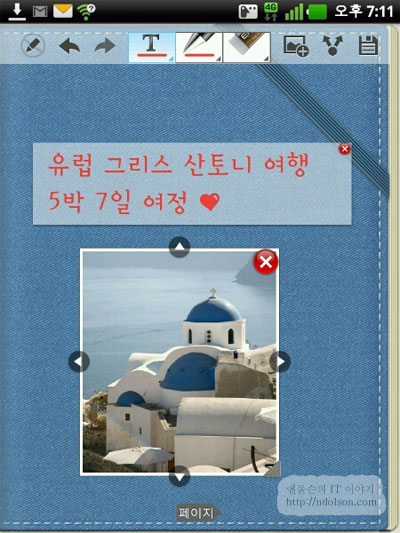 |
 |
텍스트박스는 이렇게 레이어 방식이라 그림과 겹치거나 원하는 위치로 이동이 가능합니다. 퀵메로 찍은 사진을 메모지에 삽입할 수도 있습니다. 맨밑에 2/5 (숫자)를 누르면 페이지 탐색을 미리보면서 빠르게 할 수 있습니다. 빠른 페이지 탐색이 기능이 있어 아래로 긴스크롤이 없는지도 모르겠지만 있으면 좋겠네요. 페이지 삭제는 아래의 미리본 페이지를 길게 눌러서 지울 수 있습니다.
자세한 메모 설명은 링크를 참고하세요.
퀵메모 사용에 따라 더 빛나는 옵티머스 뷰 노트북 어플 사용후기
터치펜 메모 어플
 |
 |
괜찮은 터치펜 어플을 하나 소개해 드릴께요. Handrite Free 어플로 노트북 어플 처럼 그림과 텍스트 본문이 삽입이 가능합니다. 레벨 지정도 되고 써보니 나름 괜찮네요. 단점은 한글을 타이핑을 하면 몇글씨가 안나오는 문제가 있네요. 하지만 손글씨 빨리 쓸 때는 추천 할만 합니다. 글씨를 그림으로 인식해서 그림글씨를 쓰면 바로 작은 그림으로 인식되는 핸드라이팅이 가능합니다.

제가 괜찮다고 생각하는 터치펜 어플을 몇개 찍어 보았습니다.

그리고 또 재미있는 어플인 페인팅 어플입니다.

이렇게 그림을 그리면 그림 그리는 순서대로 녹화가 되어서 재생을 할 수 있습니다. 그림그리는 과정을 보여주거나 이렇게 고백용 글씨를 쓸 때 재미있는 어플이네요.
옵티머슈 뷰의 퀵메모를 재미있게 써보세요.
옵티머스 뷰로 퀵메모 하기 동영상 설명
옵티머스 뷰 lte 테더링 하기
옵티머스 뷰 후기 전자책 동영상 보기
퀵메모 사용에 따라 더 빛나는 옵티머스 뷰 노트북 어플 사용후기
옵티머스 뷰 스펙 배터리 사용시간은? 폴리머 배터리로 긴 배터리 시간
옵티머스 뷰 lte 테더링 하기
옵티머스 뷰 후기 전자책 동영상 보기
퀵메모 사용에 따라 더 빛나는 옵티머스 뷰 노트북 어플 사용후기
옵티머스 뷰 스펙 배터리 사용시간은? 폴리머 배터리로 긴 배터리 시간


|
|